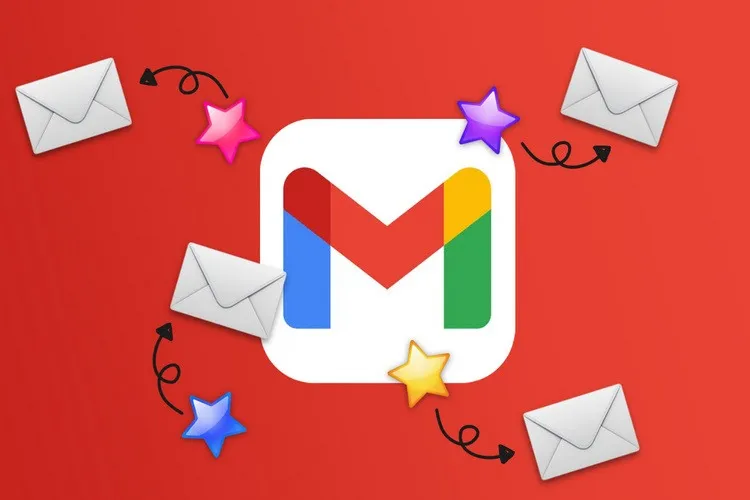Tham khảo ngay cách tạo Gmail trên điện thoại để có một tài khoản email phục vụ cho công việc, đời sống hàng ngày dễ dàng hơn. Gmail là một dịch vụ email khá phổ biến và người dùng có khá nhiều cách tạo gmail trên điện thoại hay máy tính dễ dàng. Đây cũng chính là tài khoản Google của người dùng.
Trong thời đại công nghệ số ngày nay, sở hữu một tài khoản Gmail là điều cần thiết để giao tiếp, làm việc và giải trí trực tuyến hiệu quả. Có khá nhiều cách để tạo tài khoản Gmail, trong đó có tạo Gmail trên điện thoại và cả máy tính.
Bạn đang đọc: Cách tạo Gmail trên điện thoại mới nhất 2024, đầy đủ và chi tiết cho người dùng mới
Nếu bạn chưa có tài khoản Gmail, tham khảo ngay hướng dẫn từng bước cách tạo Gmail trên điện thoại dưới đây và tạo cho mình một tài khoản email mong muốn.
Có mấy cách tạo tài khoản Gmail?
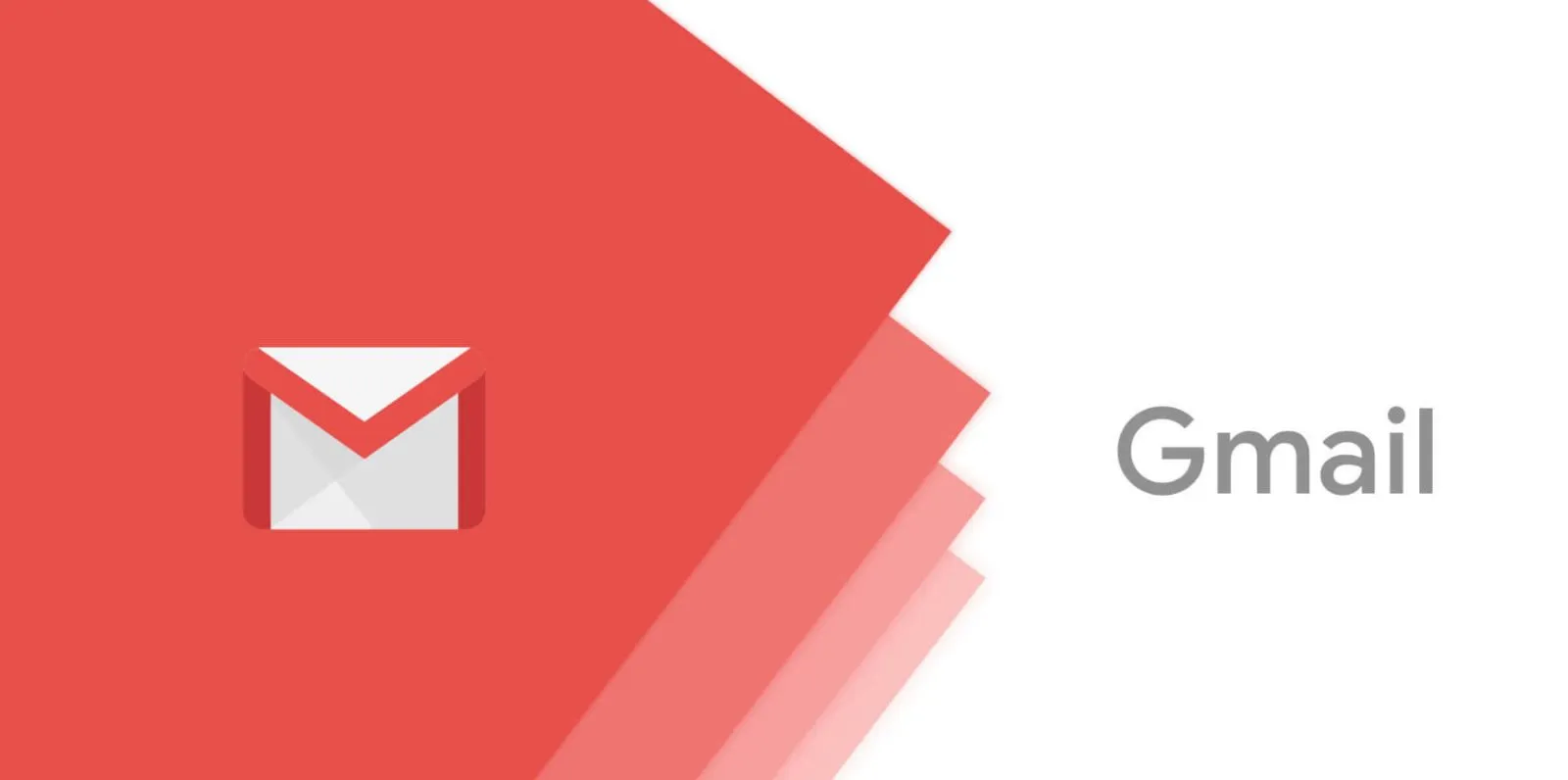
Hiện nay có hai cách chính để tạo Gmail, đó chính là tạo Gmail qua trang web trên máy tính và cách thứ hai là tạo Gmail trên điện thoại qua ứng dụng di động. Cả hai cách này đều sẽ yêu cầu người dùng phải nhập các thông tin cá nhân quan trọng như ngày, tháng, năm sinh hay đặt tên tài khoản đăng nhập và mật khẩu.
Với hướng dẫn tạo tài khoản Gmail trên máy tính, bạn đọc có thể tham khảo thông qua bài viết cách tạo Gmail đã từng được Blogkienthuc.edu.vn chia sẻ.
Hướng dẫn từng bước cách tạo Gmail trên điện thoại cho người mới bắt đầu
Dưới đây là hướng dẫn từng bước cách tạo Gmail trên điện thoại di động mà bạn có thể tham khảo:
Bước 1: Trên màn hình chính của điện thoại, tìm và nhấn vào biểu tượng Gmail để mở ứng dụng Gmail. Nếu bạn chưa cài đặt, bạn có thể tải ứng dụng từ cửa hàng Google Play Store cho Android hoặc App Store cho iOS.
Bước 2: Sau khi mở Gmail, bạn sẽ thấy màn hình đăng nhập. Chọn Add Account(Tạo tài khoản mới) > Chọn Dành cho mục đích cá nhân của tôi.
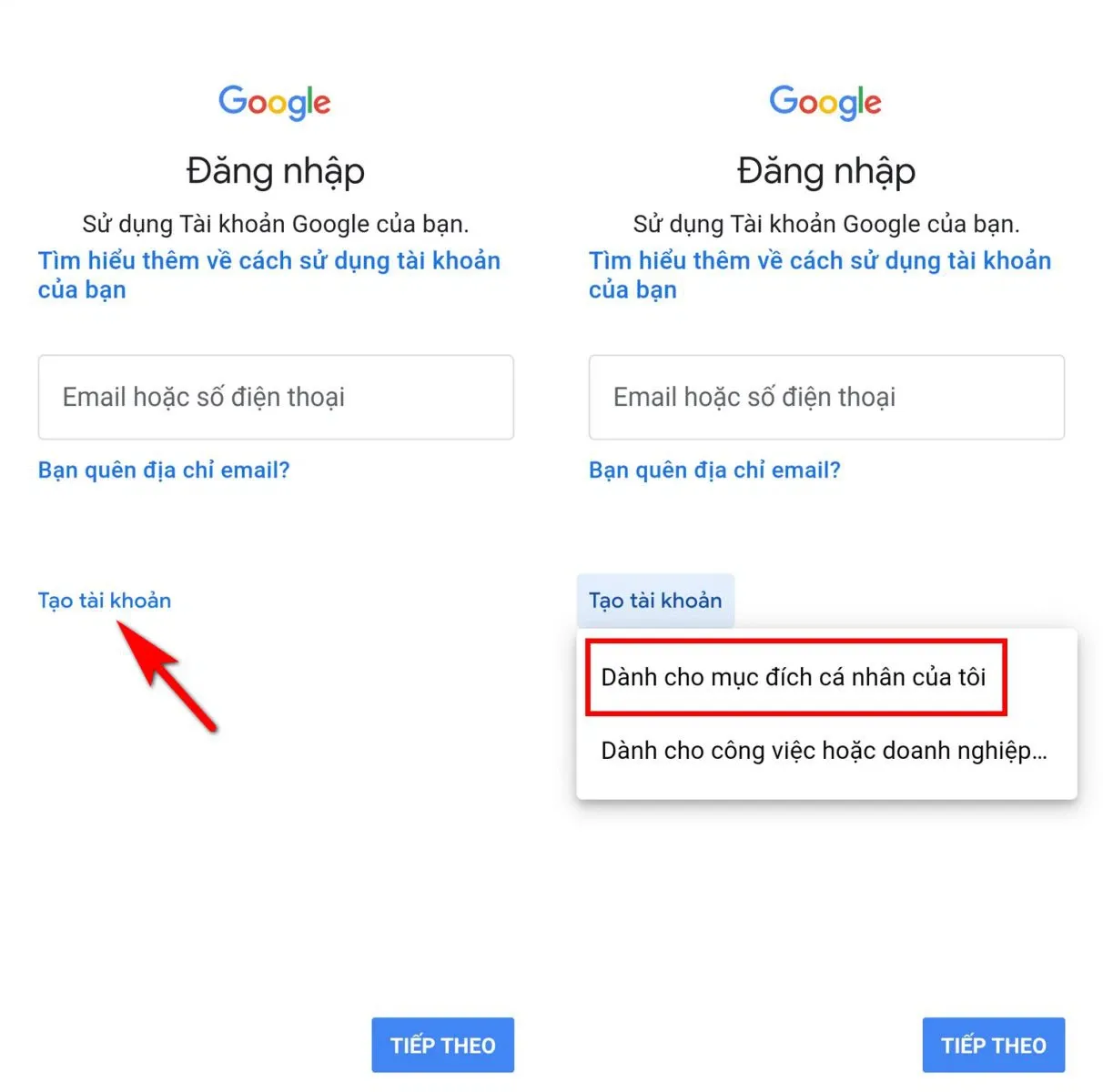
Bước 3: Bạn sẽ được yêu cầu nhập thông tin cá nhân như tên, họ, ngày sinh và các thông tin khác. Điền thông tin đầy đủ và chính xác vào các trường thông tin cần thiết. Nhấn Tiếp theo.
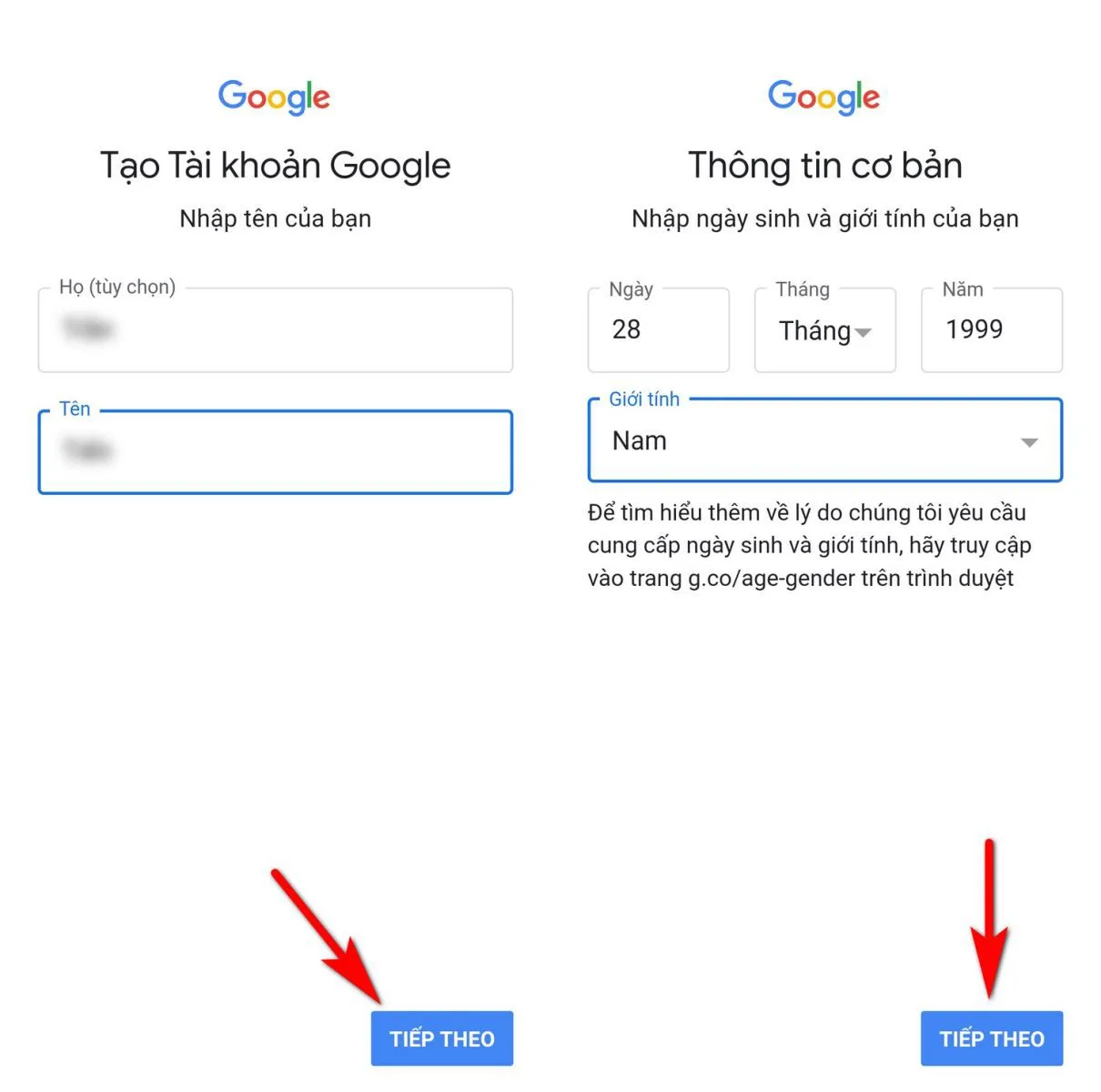
Bước 4: Sau khi nhập thông tin cá nhân, bạn sẽ được yêu cầu chọn tên người dùng (địa chỉ email) và mật khẩu. Lưu ý rằng tên người dùng cần phải là duy nhất (không trùng với người khác) và mật khẩu phải mạnh để bảo vệ tài khoản. Chú ý bạn có thể sử dụng chữ cái, số và dấu chấm trong tên Gmail.
Bước 5: Xác nhận tên đăng nhập Gmail và nhấn Tiếp theo.
Tìm hiểu thêm: Cách ẩn bình luận trên Facebook chi tiết và dễ thực hiện
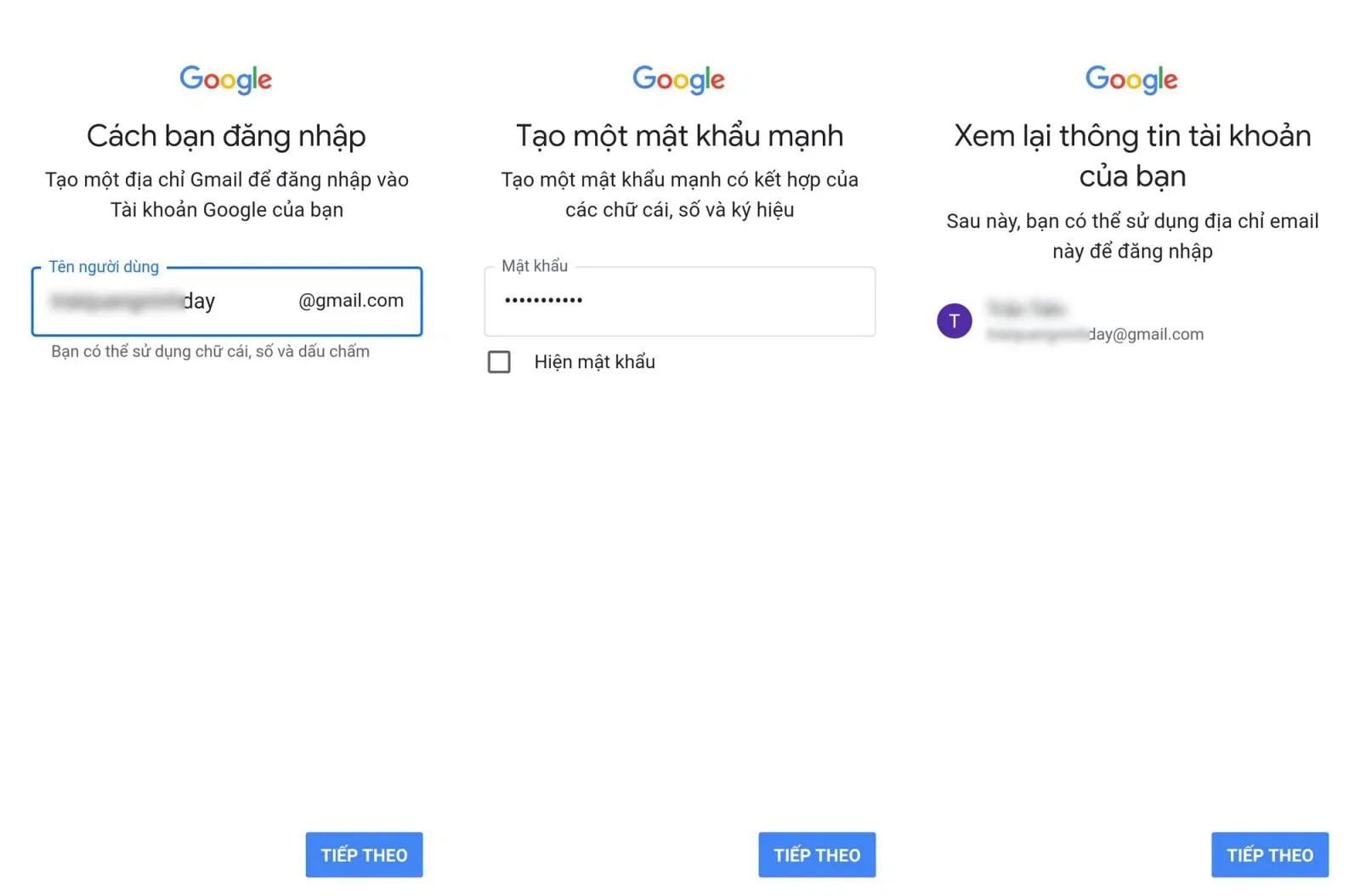
Bước 6: Đồng ý với các điều khoản và quyền riêng tư của Google và nhấn Tôi đồng ý.
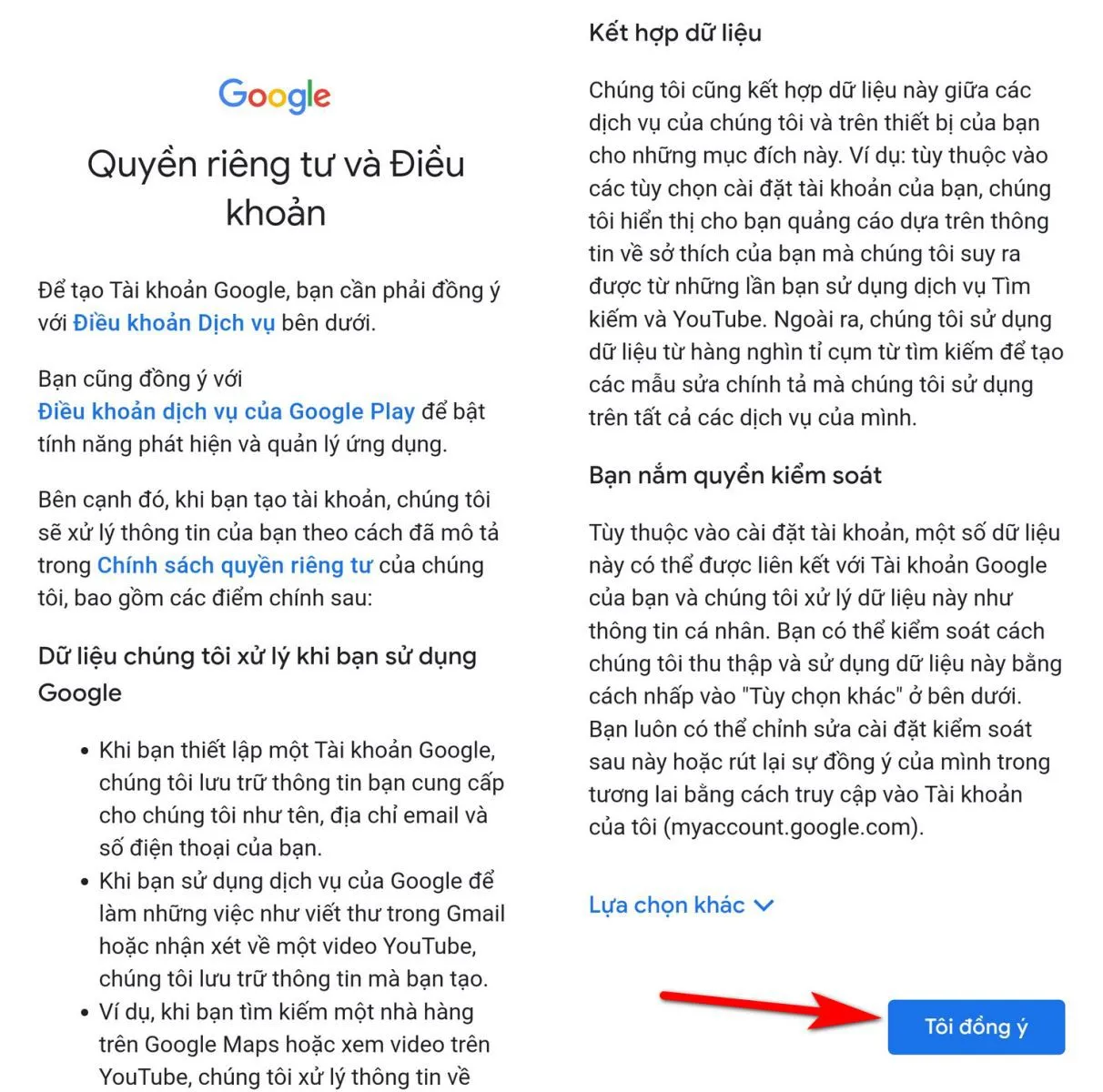
Bước 7: Sau khi hoàn thành tất cả các bước trên, tài khoản Gmail của bạn đã được tạo thành công. Bây giờ bạn có thể sử dụng tài khoản này để gửi và nhận email, đồng thời truy cập các dịch vụ khác của Google như Google Drive, Google Photos,…
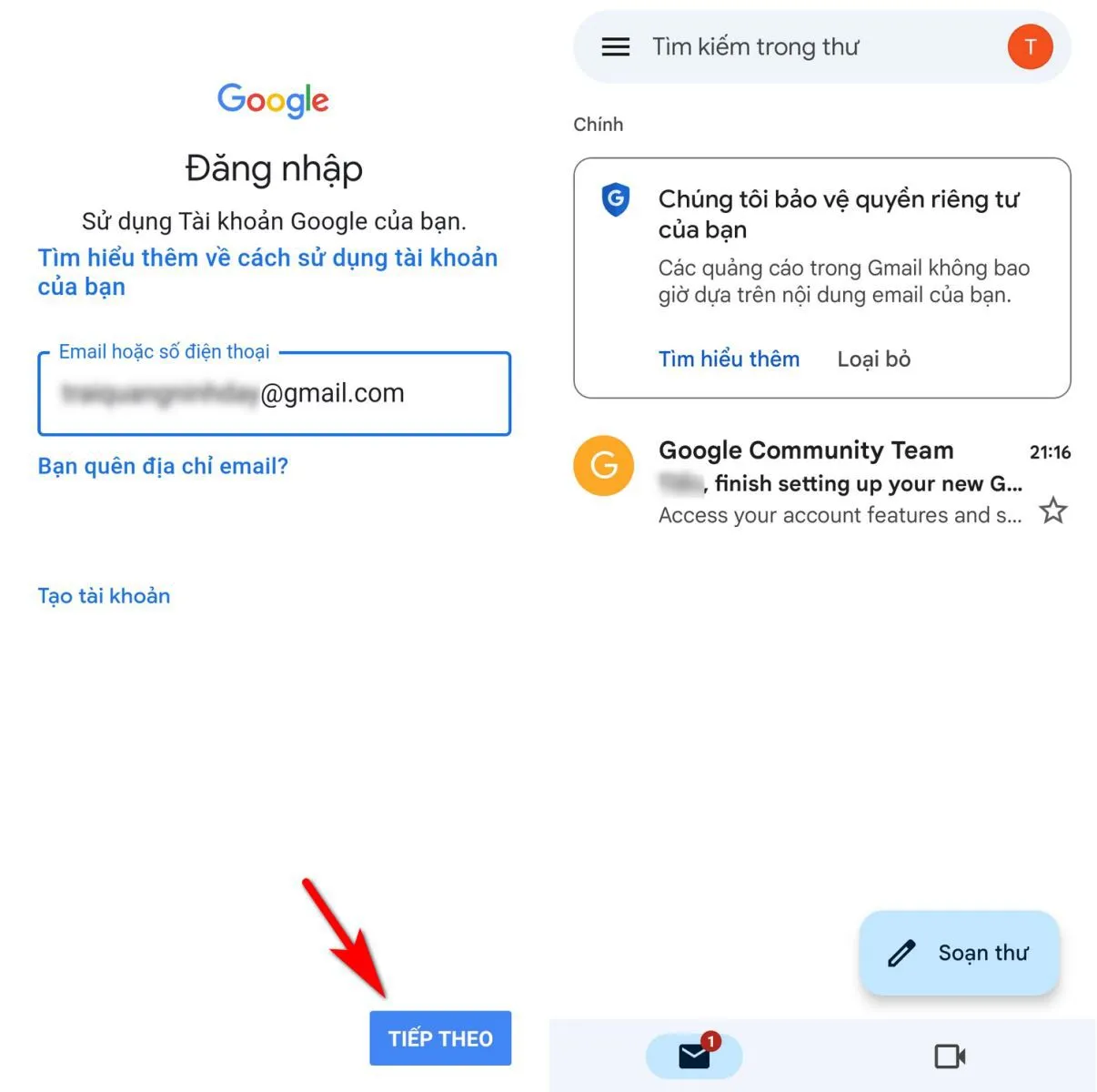
Xem thêm: Một số điện thoại tạo được bao nhiêu tài khoản Gmail?
Đây là các bước cơ bản để tạo một Gmail trên điện thoại. Hãy nhớ rằng giao diện và các bước có thể thay đổi tùy theo phiên bản của ứng dụng Gmail và hệ điều hành của điện thoại.
Tạo nhiều tài khoản Gmail trên một điện thoại
Để tạo nhiều tài khoản Gmail trên một điện thoại, bạn có thể sử dụng tính năng Thêm tài khoản của ứng dụng Gmail. Dưới đây là hướng dẫn cụ thể cách tạo Gmail trên điện thoại với số lượng nhiều tài khoản.
Bước 1: Trên màn hình chính của điện thoại, tìm và mở ứng dụng Gmail.
Bước 2: Trong ứng dụng Gmail, nhấn vào biểu tượng menu (thường là biểu tượng ba dấu chấm hoặc biểu tượng menu ở góc trên cùng bên phải của màn hình).
Bước 3: Trong menu, cuộn xuống và chọn Add Account (Thêm một tài khoản khác).
Bước 4: Bạn sẽ được yêu cầu chọn loại tài khoản bạn muốn thêm. Chọn Google để thêm một tài khoản Gmail mới.
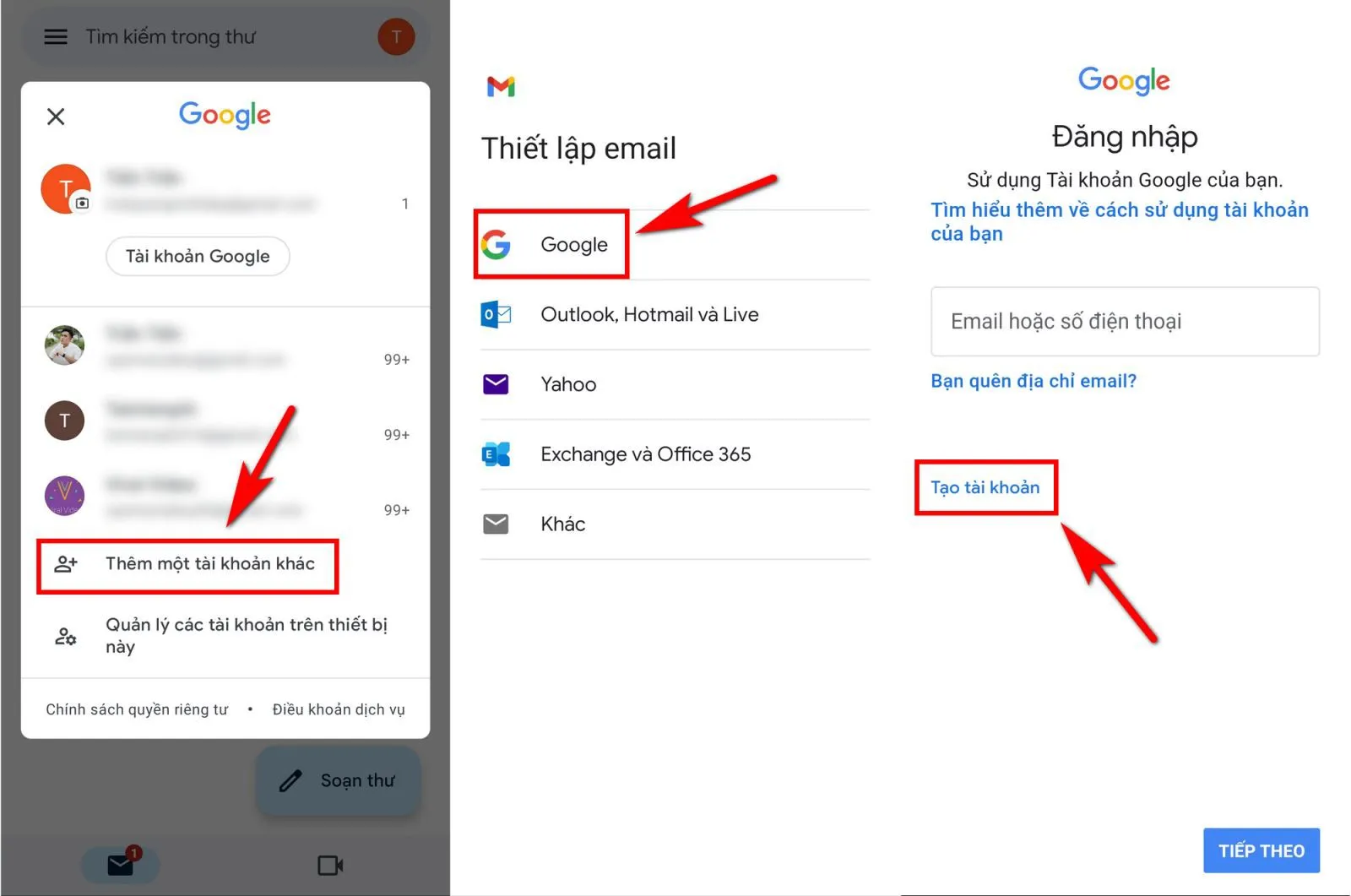
>>>>>Xem thêm: Hướng dẫn cài đặt các phần mềm làm việc và học tập tại nhà
Bước 5: Nếu bạn đã có tài khoản Gmail, bạn có thể đăng nhập Gmail bằng cách nhập địa chỉ email và mật khẩu. Nếu không, bạn có thể chọn Tạo tài khoản và làm theo các bước trên để tạo tài khoản Gmail mới.
Bước 6: Bạn có thể được yêu cầu xác nhận tài khoản mới thông qua quy trình xác minh tương tự ở trên.
Bước 7: Sau khi thêm tài khoản mới, bạn có thể chuyển đổi giữa các tài khoản bằng cách nhấn vào biểu tượng hồ sơ ở góc trên cùng bên phải của màn hình và chọn tài khoản bạn muốn sử dụng.
Lặp lại các bước trên nếu bạn muốn thêm nhiều tài khoản Gmail khác trên cùng một điện thoại. Tính năng này cho phép bạn quản lý và truy cập đồng thời vào nhiều tài khoản Gmail trên một thiết bị di động.
Lưu ý khi tạo Gmail trên điện thoại để tránh mắc lỗi
Trong cách tạo Gmail trên điện thoại, có một số lưu ý quan trọng mà bạn cần nhớ để tránh mắc lỗi và đảm bảo tạo tài khoản Gmail thành công. Dưới đây là một số lưu ý quan trọng.
Kiểm tra kết nối internet
Trước khi bắt đầu quá trình tạo tài khoản Gmail, đảm bảo kết nối Internet luôn ổn định. Nếu không, bạn sẽ không thể truy cập vào trang web hoặc ứng dụng Gmail để tạo tài khoản.
Sử dụng thông tin cá nhân chính xác
Khi điền thông tin cá nhân như tên, họ, ngày sinh, hãy chắc chắn điền thông tin chính xác và không làm sai lệch thông tin. Thông tin sai có thể gây ra vấn đề khi xác minh và bảo vệ tài khoản sau này.
Chọn mật khẩu mạnh
Chọn một mật khẩu mạnh và an toàn để bảo vệ tài khoản của bạn. Mật khẩu nên bao gồm ít nhất 8 ký tự và kết hợp giữa chữ hoa, chữ thường, số và ký tự đặc biệt.
Lưu trữ thông tin đăng nhập
Sau khi tạo tài khoản, hãy ghi nhớ hoặc lưu trữ thông tin đăng nhập một cách an toàn. Điều này giúp bạn tránh mất mật khẩu và không thể truy cập vào tài khoản sau này.
Xác nhận số điện thoại
Gmail thường yêu cầu xác nhận số điện thoại để đảm bảo tính bảo mật cho tài khoản. Hãy chắc chắn bạn cung cấp một số điện thoại hợp lệ và có thể gọi và liên hệ được.
Đọc kỹ điều khoản và điều kiện
Trước khi đồng ý tạo Gmail trên điện thoại, hãy đọc kỹ và hiểu rõ các điều khoản và điều kiện của dịch vụ Gmail. Điều này giúp bạn hiểu rõ về quyền lợi và trách nhiệm của mình khi sử dụng dịch vụ.
Kiểm tra lại thông tin trước khi xác nhận
Trước khi nhấn vào nút xác nhận hoặc hoàn thành, hãy kiểm tra lại tất cả thông tin mà bạn đã điền để đảm bảo không có thông tin nào bị thiếu hoặc sai sót.
Tuân thủ các lưu ý trên sẽ giúp bạn tránh mắc phải các lỗi phổ biến khi tạo tài khoản Gmail trên điện thoại.
Tổng kết
Tóm lại, cách tạo Gmail trên điện thoại là một quy trình đơn giản, dễ thực hiện nhưng vẫn cần tuân thủ một số bước và lưu ý cụ thể. Lưu ý rằng việc bạn tạo tài khoản Gmail cũng chính là tạo tài khoản Google và tài khoản này của bạn có thể đăng nhập và sử dụng cho mọi dịch vụ khác của Google như Google Drive, Google Dịch, Youtube,…
Xem thêm
- Chi tiết cách đổi tài khoản Gmail trên điện thoại và trên máy tính
- Làm thế nào để bật/tắt xác minh 2 bước Gmail trên máy tính nhanh chóng và an toàn?
Bạn là một người thích dẫn đầu xu hướng công nghệ nhưng lại muốn sở hữu các sản phẩm có công nghệ hàng đầu với giá hấp dẫn. Hãy tham khảo và khám phá ngay các sản phẩm điện tử công nghệ như điện thoại, laptop, máy tính bảng, phụ kiện công nghệ như cáp sạc, chuột, bàn phím,…hiện đang được bày bán tại các cửa hàng của Blogkienthuc.edu.vn trên toàn quốc.
- Laptop chất lượng cao